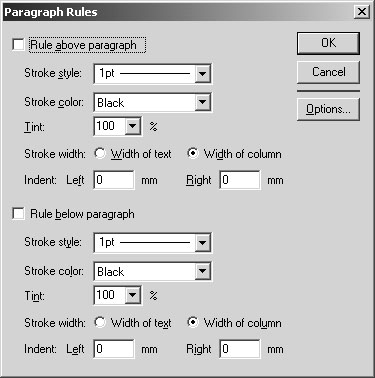Оформление абзацев. Стили
Работа с абзацами
Абзацы — это минимальные элементы, "кирпичики", из которых состоит текстовый материал публикации. С точки зрения системы PageMaker абзацем является любой текст, заканчивающийся маркером конца абзаца, возникающего после нажатия клавиши <Enter>. С этой примитивной на первый взгляд конструкцией связано очень много характеристик.
Основные характеристики абзаца
Характеристики абзаца задаются командой Type/Paragraph (Текст/Абзац) ( рис. 7.1) при активном инструменте "Буква".
Устанавливаемые значения параметров будут справедливы:
- для абзацев, в которых выделен текст;
- для абзаца, в котором установлен курсор;
- для всех вновь создаваемых материалов (если курсор не установлен ни в одном из абзацев при любом активном инструменте).
Отступы
Под общим заголовком Indents (Отступы) задаются отступы текста абзаца от вертикальных границ текстового блока, в котором расположен абзац. Напомним, что значения всех отступов задаются в единицах измерения, указанных в диалоговом окне Preferences (Установки) (см. рис. 1.2).
- Left (Слева) — отступ от левой границы текстового блока;
- First (Абзацный) — отступ первой строки от левого края абзаца;
- Right (Справа) — отступ от правой границы текстового блока.
Обычно первая строка абзаца несколько сдвинута относительно всех остальных строк. Отступ может быть как "положительным" (и тогда первая строка сдвигается вправо), так и "отрицательным". В последнем случае левый конец первой строки "нависает" над остальными строками абзаца. Тут важно не просчитаться: абсолютная величина абзацного отступа не должна превышать отступа абзаца от левой границы текстового блока.
Иногда абзац вообще не имеет абзацного отступа. Это так называемая "тупая" строка. Все виды отступов представлены на рис. 7.2.
Отбивки
Под общим заголовком Paragraph space (Отбивки) задается расстояние между абзацами:
- Before (До) — отступ абзаца от текста, расположенного выше;
- After (После) — отступ абзаца от текста, расположенного ниже.
Следует помнить, что:
- расстояние между двумя последовательными абзацами складывается из их отступов до и после абзаца;
- если абзац начинает новую колонку, значение "До" не учитывается.
Перед началом верстки публикации следует установить для себя следующее правило задания расстояния между абзацами: использовать только один из типов отбивки — "До" или "После". Задавать абзацам оба вида отступа одновременно неудобно — это может привести к путанице. Исключение составляют заголовки, врезки и некоторые другие виды абзацев.
Выключка
Выключкой называется способ расположения текста внутри строки относительно вертикальных границ полосы набора. Существует несколько видов выключки.
| Left (Влево) | текст выравнивается только по левому краю; правый край остается рваным |
| Centеr (По центру) | текст располагается по центру текстового блока с учетом отступов слева и справа |
| Right (Вправо) | текст выравнивается только по правому краю; левый край остается рваным |
| Justify (По формату) | все строки абзаца, кроме последней, выровнены одновременно по правому и левому краю; последняя строка прижата к левому краю |
| Force justify (Полная) | все строки абзаца выровнены одновременно по правому и левому краю |
На рис. 7.3 представлен пример разных видов выключки при условии, что абзацный отступ равен 0.
Выравнивание текста по правому и левому краям одновременно достигается изменением расстояния между словами в пределах установленных норм. Как регулировать эти установки и влиять на плотность текста в строке, вы узнаете в "Установка интервалов между буквами, словами и строками" нашего курса.
Задание выключки производится в поле Aligment (Выключка) выбором ее имени из раскрывающегося списка. Того же эффекта вы можете достичь, выполнив команду Type/Aligment (Текст/Выключка).
Словарь
В раскрывающемся списке поля Dictionary (Словарь) перечислены установленные на вашем компьютере языковые словари. Они используются для проверки орфографии и при расстановке знаков переноса слов со строки на строку. PageMaker предоставляет вам возможность устанавливать свой словарь для каждого абзаца. Если же вы хотите установить словарь один раз для всех публикаций, сделайте это в тот момент, когда не будет открыта ни одна из публикаций.
Оформление абзаца горизонтальными линиями
Щелчок по кнопке Rules (Линии) — и в окне Paragraph Specifications (Спецификации абзаца) откроется дополнительное окно Paragraph Rules (Линии абзаца) ( рис. 7.4). С помощью параметров этого окна абзац можно отделить от предыдущего или/и последующего абзаца горизонтальными разделительными линиями, указав их толщину, стиль, цвет, длину и величину отступов.
Меcтоположение линии. В зависимости от того, в каком месте вы хотите добавить линию к абзацу — до или после него либо обе сразу, сделайте пометку в соответствующем поле: Rule above paragraph (Линия над абзацем) или Rule below paragraph (Линия после абзаца). Эти линии могут иметь различающиеся характеристики и задаются в разных группах параметров.
Стиль линии выбирается из раскрывающегося списка Line style (Стиль).
Цвет линии задается в раскрывающемся списке Line color (Цвет).
Длина линии (Line width). Предлагаются два варианта значения длины линии:
- Width of text (По ширине текста) — длина линии равна ширине текстовой колонки абзаца;
- Width of column (По ширине колонки) — длина линии равна ширине текстового блока.
Отступы (Indents) определяют, на каком расстоянии от границ колонки или текстового блока находятся концы линии Left (Слева) и Rigth (Справа).
Расположение линий абзаца. Вы можете указать расстояние, на которое линии будут удалены от абзаца. Редактирование этого значения производится в окне Paragraph Rule Options (Расположение линий абзаца) ( рис. 7.5), раскрывающемся щелчком по кнопке Options (Варанты).
Отсчет расстояния производится от верхней или нижней границы строки. Чтобы увидеть эти границы, выделите инструментом "Буква" одну строку ( рис. 7.6). Высота появившегося черного прямоугольника, называемая интерлиньяжем, и определяет ширину строки и положение ее границ. Если в полях Top (Верхняя) и Bottom (Нижняя) высвечивается значение Auto (Авто), верхний/нижний край линии выравнивается по верхнему/нижнему краю соответствующей строки абзаца. Чтобы разместить линию выше или ниже этой позиции, введите в нужное поле требуемое значение в указанных единицах измерения. Единицы измерения задаются в окне командой File/Preferences/General (Файл/Установки/Основные) (см. рис. 1.2).